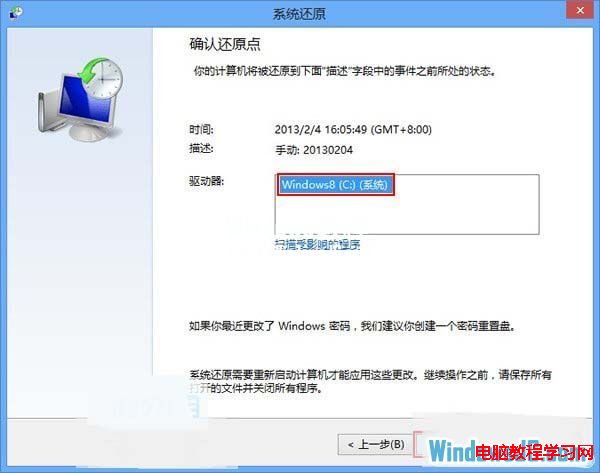當用戶安裝好Windows8系統,最好是將系統創建一個還原點,以免在使用當中出現故障,減免用戶的損失,接下來為教大家怎樣在Windows8系統中創建還原點和恢復還原點。
1、 按鍵盤上的“Win+C”組合鍵,打開“Charms Bar欄”選擇“搜索”。

2、 然後再選中“搜索”中的“設置”。
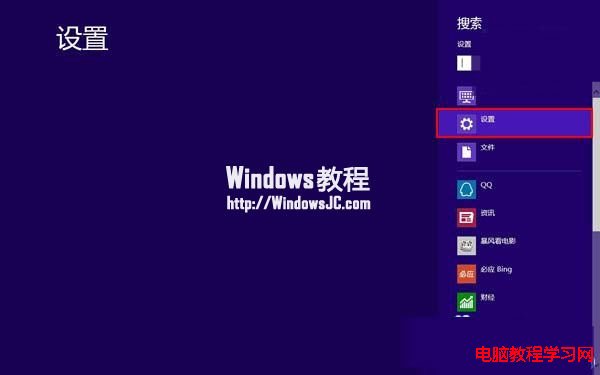
3、 接著在搜索欄中輸入“恢復”,選擇“創建還原點”。
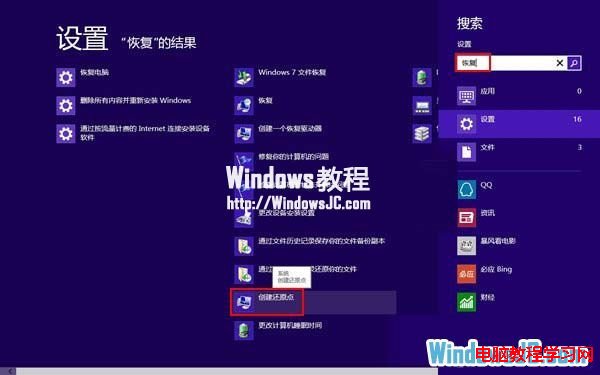
4、 之後彈出“系統屬性”→“系統保護”,此時用戶可看到C盤默認是開啟“保護”功能的,我們單擊“創建(C)...”。
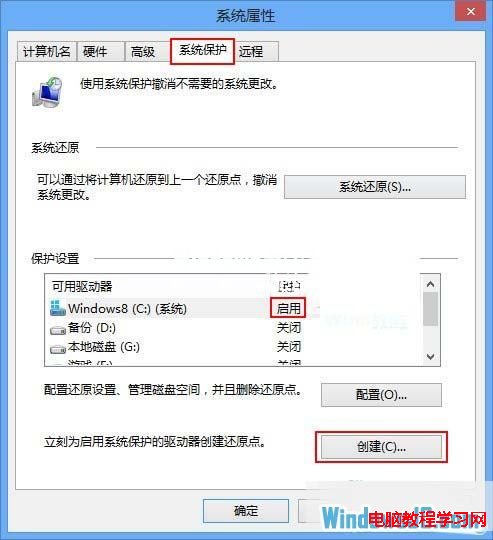
5、 給還原點輸入一個描述,如圖“20130204”在單擊“創建”。
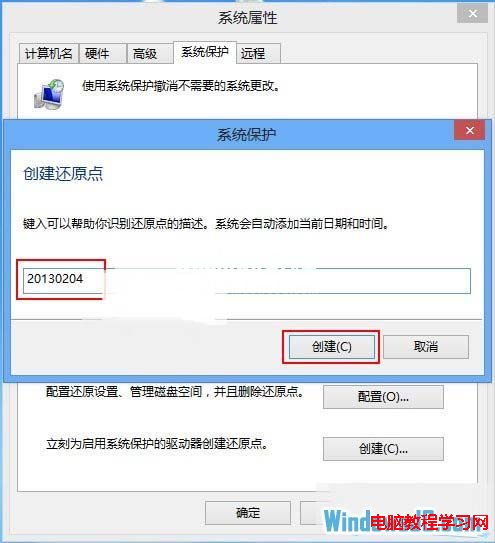
6、 等待系統正在創建還原點。
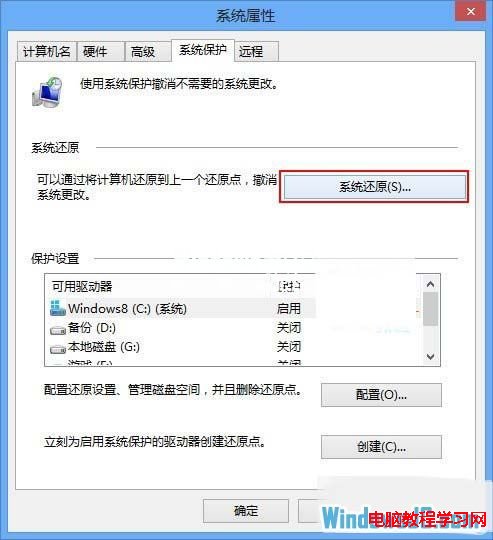
7、 創建完成會提示用戶創建還原點成功,點擊“關閉”即可。
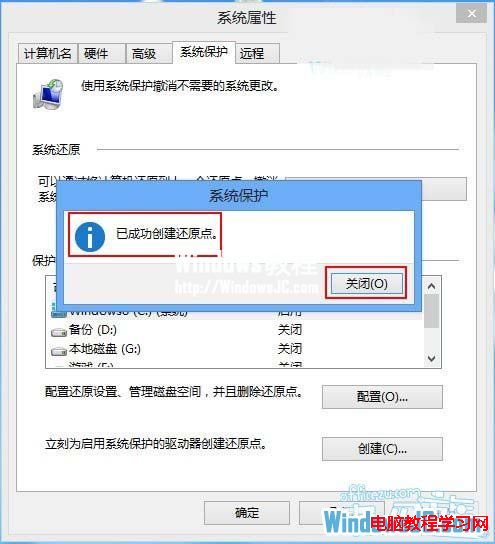
8、 單擊“系統屬性”→“系統保護”→“系統還原(S)...”。
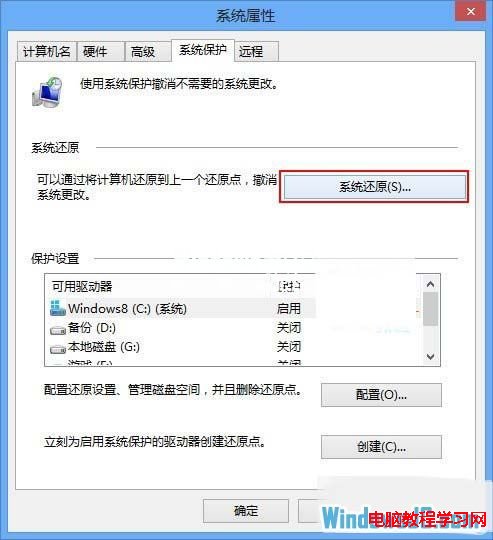
9、 彈出“系統還原向導”單擊“下一步”。
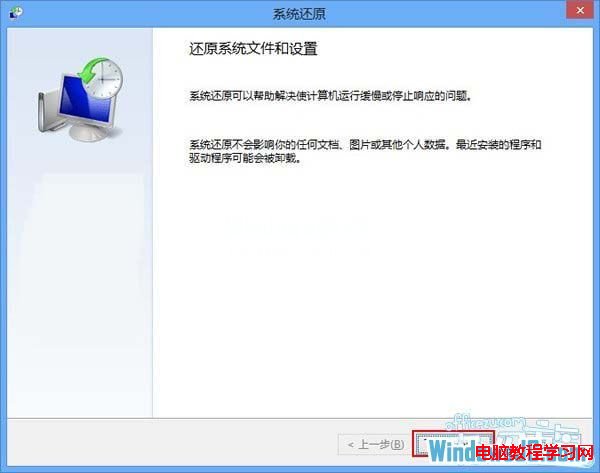
10、 選中還原點,再單擊“下一步”。

11、 最後提示用戶將還原點還到“Windows8(C:)(系統)”,點擊完成,系統自動重啟並還原系統。